Bruk AirPlay på Macen
Vis det som er på MacBook Air-skjermen, på TV-skjermen ved hjelp av Skjermbilde over AirPlay-funksjonen. Hvis du vil vise MacBook Air-skjermen på TV-skjermen eller bruke en HD-TV som en ekstra skjerm, kobler du HD-TV-en til Apple TV og forsikrer deg om at Apple TV-enheten er koblet til samme Wi-Fi-nettverk som MacBook Air. Du kan også spille av nettvideoer direkte på en HD-TV uten å vise det som ligger på skrivebordet. Dette er nyttig når du vil se en film og samtidig holde arbeidet ditt privat.
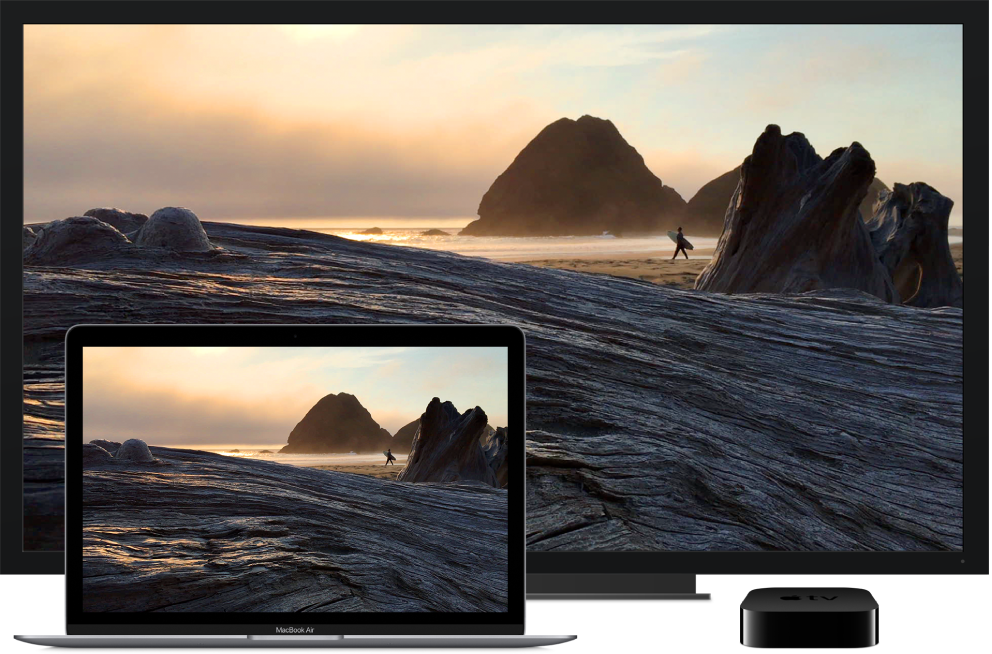
Vis skrivebordet ved hjelp av Skjermbilde over AirPlay. Klikk på AirPlay-symbolet ![]() i menylinjen, og velg deretter Apple TV-enheten. Når en AirPlay-skjerm er aktiv, blir symbolet blått.
i menylinjen, og velg deretter Apple TV-enheten. Når en AirPlay-skjerm er aktiv, blir symbolet blått.
I noen tilfeller kan du bruke en AirPlay-skjerm selv om MacBook Air ikke er på samme trådløse nettverk som Apple TV (kalles peer-to-peer via AirPlay). Hvis du vil bruke peer-to-peer via AirPlay, må du ha en Apple TV (tredje generasjon rev. A modell A1469 eller nyere) med Apple TV-programvare 7.0 eller nyere.
Spill nettvideoer uten å vise skrivebordet. Når du finner en nettvideo med et AirPlay-symbol ![]() , klikker du på symbolet og velger deretter Apple TV-enheten din.
, klikker du på symbolet og velger deretter Apple TV-enheten din.
Tips: Hvis bildet ikke passer på HD-TV-skjermen når du viser skjermen, justerer du størrelsen på skrivebordet for å få det beste bildet. Klikk på AirPlay-symbolet ![]() , og velg deretter et alternativ under «Tilpass skrivebordsstørrelse til».
, og velg deretter et alternativ under «Tilpass skrivebordsstørrelse til».
Apple TV selges separat på apple.com/no og hos din lokale Apple-forhandler.
Finn ut mer. Hvis du vil vite mer om AirPlay, kan du lese Bruk AirPlay til å strømme det som er på Macen, til en HD-TV i Brukerveiledning for macOS. Hvis du vil vite mer om hvordan du bruker en ekstern skjerm med MacBook Air, kan du lese Bruk en ekstern skjerm med MacBook Air.